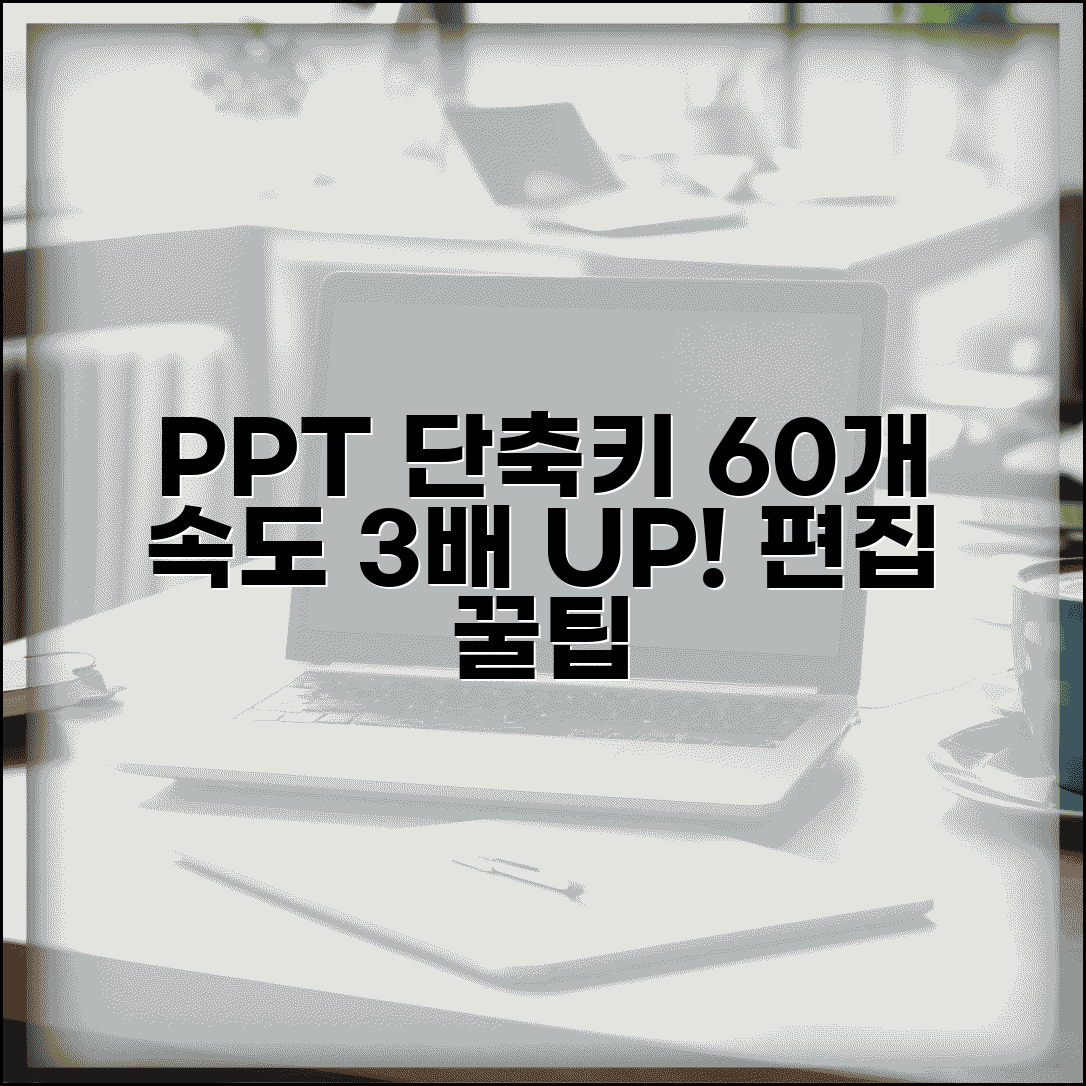파워포인트 슬라이드 편집 단축키 60개를 활용해 PPT 작성 속도를 3배 올리는 방법을 찾고 계시죠? 이 글에서 가장 효율적인 단축키와 실전 활용법을 핵심만 모아 알려드립니다.
마우스만 사용하다 보면 끝없는 클릭의 연속에 지치고, 시간이 부족해 어려움을 겪기 쉽습니다.
이 60가지 파워포인트 단축키만 익혀도 PPT 작업 시간이 드라마틱하게 줄어들고, 더욱 전문적인 결과물을 완성할 수 있습니다.
PPT 속도 UP! 필수 단축키 60개
파워포인트 슬라이드 편집 속도를 획기적으로 높여주는 필수 단축키 60개를 모아봤습니다. 반복적인 작업을 줄여 PPT 작성 시간을 3배 이상 단축할 수 있습니다.
도형을 삽입하고 크기나 위치를 조절하는 데 자주 사용되는 단축키입니다. Ctrl+C, Ctrl+V 복사/붙여넣기 외에도 다양한 기능이 숨어있습니다.
예를 들어, 개체를 복제할 때 Ctrl 키를 누른 채 드래그하면 원본과 동일한 개체를 빠르게 만들 수 있습니다. 또한, Shift 키를 누르고 도형 크기를 조절하면 비율이 유지되어 일그러짐 없이 정사각형이나 정원 형태를 만들 수 있습니다.
텍스트를 입력하고 글꼴, 크기, 색상 등을 변경할 때 유용한 단축키 모음입니다. 텍스트 상자를 만들고 내용을 입력하는 속도가 빨라집니다.
Ctrl+B는 굵게, Ctrl+I는 기울임, Ctrl+U는 밑줄을 적용하며, Ctrl+Shift+>는 글자 크기를 키우고 Ctrl+Shift+<는 글자 크기를 줄입니다. 이 단축키들을 활용하면 마우스 클릭 없이 빠르고 정확하게 텍스트 서식을 변경할 수 있습니다.
| 기능 | 단축키 | 설명 |
| 텍스트 굵게 | Ctrl+B | 선택된 텍스트를 굵게 표시합니다. |
| 텍스트 기울임 | Ctrl+I | 선택된 텍스트를 기울임꼴로 표시합니다. |
| 텍스트 밑줄 | Ctrl+U | 선택된 텍스트에 밑줄을 긋습니다. |
새 슬라이드를 추가하거나 기존 슬라이드를 이동, 복제하는 데 필요한 단축키들입니다. PPT 구성 및 흐름을 효율적으로 관리할 수 있습니다.
Ctrl+M은 새 슬라이드를 추가하는 단축키로, 기존 슬라이드와 동일한 레이아웃으로 빠르게 새 슬라이드를 만들 수 있습니다. 또한, Page Up/Page Down 키를 사용하면 슬라이드 간 빠르게 이동할 수 있어 전체 구성을 점검하기 용이합니다.
팁: 자주 사용하는 단축키는 반복 연습하여 습관으로 만드는 것이 PPT 작성 속도를 올리는 가장 확실한 방법입니다.
슬라이드 편집, 단축키로 3배 빠르게!
본격적으로 파워포인트 슬라이드 편집 속도를 획기적으로 높여줄 실전 단축키 활용법과 꿀팁을 상세히 파헤쳐 보겠습니다. 단순히 기능 나열을 넘어, 실제 작업 효율을 극대화할 수 있는 구체적인 적용 방안을 제시합니다.
여러 개체를 동시에 선택하고, 이를 원하는 위치에 정확하게 정렬하는 작업은 PPT 제작의 기본 중 기본입니다. Ctrl + A (전체 선택), Shift + 클릭 (개별 선택)은 물론, Ctrl + G (그룹화), Ctrl + Shift + G (그룹 해제)를 숙지하면 개체 관리가 훨씬 수월해집니다. 또한, Alt + Shift + 방향키를 활용하면 개체를 미세하게 이동하며 정렬하는 디테일한 작업까지 손쉽게 할 수 있습니다.
정렬 기능은 Alt, Shift 키와 함께 활용하면 그 진가를 발휘합니다. 예를 들어, Alt + H, A, L (왼쪽 맞춤), Alt + H, A, C (가운데 맞춤), Alt + H, A, R (오른쪽 맞춤) 등 상단 메뉴 접근 단축키 조합은 수많은 개체를 순식간에 가지런하게 만들어 줍니다.
Ctrl + C (복사), Ctrl + V (붙여넣기)는 가장 기본적인 단축키지만, 여기에 Ctrl + Shift + V (서식만 붙여넣기)를 더하면 디자인 통일성을 유지하며 콘텐츠를 빠르게 추가할 수 있습니다. 특히, 복잡한 디자인의 텍스트 상자나 도형의 서식을 다른 개체에 일괄 적용할 때 이 서식 복사 기능은 시간 절약의 핵심입니다.
동일한 개체를 여러 슬라이드에 걸쳐 반복적으로 사용해야 한다면, Ctrl + D (복제) 기능을 활용해 보세요. 현재 선택된 개체가 그대로 복제되어 동일한 위치에 배치되므로, 단순 반복 작업을 획기적으로 줄여줍니다. 이를 통해 파워포인트 슬라이드 편집 단축키 60개 중에서도 가장 빈번하게 사용되는 핵심 기능들을 마스터할 수 있습니다.
- 팁: 텍스트 서식 복사 시, Ctrl + Shift + C (서식 복사) 후 Ctrl + Shift + V (서식 붙여넣기) 순서를 기억하세요.
- 고급 활용: 여러 개체의 서식을 한 번에 복사하여 다른 곳에 적용하려면, 첫 번째 개체에서 Ctrl + Shift + C를 누른 후, 다른 개체들을 Shift 키로 다중 선택하고 Ctrl + Shift + V를 누르면 됩니다.
자주 쓰는 단축키 완전 정복 가이드
파워포인트 슬라이드 편집 속도를 획기적으로 높여줄 단축키 60개를 핵심만 모아 안내해 드립니다. 자주 사용하는 기능 위주로 구성하여 실제 작업 시간을 단축하는 데 집중했습니다.
기본적인 텍스트 편집부터 개체 정렬, 서식 변경까지, 마우스 클릭 없이 키보드만으로 모든 작업을 완료하는 방법을 익혀보세요.
| 카테고리 | 단축키 | 기능 | 활용 팁 |
| 텍스트 편집 | Ctrl + C / V / X | 복사 / 붙여넣기 / 잘라내기 | 텍스트 및 개체 모두 적용 |
| 텍스트 편집 | Ctrl + B / I / U | 굵게 / 기울임 / 밑줄 | 선택된 텍스트에 즉시 적용 |
| 개체 조작 | Shift + 드래그 | 비율 유지 크기 조절 | 이미지, 도형 변형 시 필수 |
| 개체 조작 | Ctrl + G / Shift + Ctrl + G | 그룹화 / 그룹 해제 | 여러 개체를 하나로 묶거나 해제 |
단축키를 단순히 암기하는 것을 넘어, 실제 작업 흐름에 녹여내는 것이 중요합니다. 반복 연습을 통해 손에 익도록 만드는 것이 핵심입니다.
화면 상단 ‘보기’ 탭에서 ‘눈금자’, ‘눈금 및 도형’ 옵션을 활성화하면 개체 위치를 더욱 정교하게 잡을 수 있습니다. 이는 정렬 단축키와 함께 사용하면 시너지가 좋습니다.
Tip: 자주 사용하는 단축키는 포스트잇 등에 적어 모니터에 붙여두고 수시로 확인하는 것도 좋은 방법입니다.
- ✓ 자주 쓰는 기능 파악: 본인의 PPT 작업 패턴을 분석하여 가장 많이 사용하는 기능을 우선적으로 익히세요.
- ✓ 그룹화 활용: 관련된 개체들은 그룹화하여 하나의 단위처럼 움직이게 하면 편집이 훨씬 수월해집니다.
- ✓ 단축키 조합 연습: Ctrl, Shift, Alt 키와 다른 키를 조합하는 연습을 통해 다양한 기능을 활용해 보세요.
- ✓ 습관화: 마우스 대신 단축키를 먼저 떠올리는 습관을 들이면 작업 속도가 자연스럽게 향상됩니다.
총 60개의 파워포인트 슬라이드 편집 단축키를 기능별로 정리했습니다. 자신에게 필요한 단축키부터 집중적으로 익혀나가세요. PPT 작성 속도 3배 올리기는 충분히 가능합니다.
실전! PPT 작업 효율 높이는 꿀팁
파워포인트 슬라이드 편집 시 마우스만 고집하면 예상치 못한 함정에 빠지기 쉽습니다. 실제 경험을 바탕으로 반복되는 실수와 시간 낭비 요소를 짚어드립니다.
작업 속도를 저해하는 가장 흔한 실수들은 바로 ‘반복 작업’과 ‘탐색 시간’입니다. 예를 들어, 여러 슬라이드에 동일한 텍스트를 복사해서 붙여넣는 데 많은 시간을 허비합니다. 또한, 특정 기능이나 서식을 찾기 위해 메뉴를 헤매는 것도 작업 흐름을 끊는 주범입니다.
가장 현실적인 문제는 단축키를 모를 때 발생합니다. 매번 마우스로 개체를 선택하고, 서식을 변경하는 과정은 사소해 보이지만, 수십, 수백 번 반복되면 엄청난 시간 차이를 만듭니다. PPT 작성 속도 3배 올리기 목표는 이러한 반복 작업을 줄이는 데서 시작됩니다.
디자인을 적용한 후, 글꼴이나 색상 등의 통일성을 유지하기 위해 일일이 수정해야 하는 경우가 발생합니다. 특히 여러 사람이 공동 작업할 때 이런 문제는 더욱 심화됩니다. 기본 스타일 설정을 간과하면 뒤늦게 후회하며 시간을 쏟게 됩니다.
예를 들어, 제목 서식을 일관되게 적용하지 않고 각 슬라이드마다 다르게 지정하면, 나중에 전체 제목 스타일을 변경할 때 개별적으로 수정해야 합니다. 이는 단순 반복 작업 이상의 시간과 노력을 요구하며, 디자인 통일성을 해치는 주요 원인이 됩니다.
⚠️ 서식 함정: 텍스트 상자 대신 도형을 이용해 텍스트를 입력하는 경우, 나중에 텍스트만 수정하기 어렵습니다. 텍스트 위주라면 텍스트 상자를 활용하는 것이 훨씬 효율적입니다.
- 이미지 해상도: 고해상도 이미지를 삽입하면 파일 용량이 커져 PPT 실행 속도가 느려집니다. 적절한 해상도의 이미지를 사용하세요.
- 애니메이션 과다: 과도하고 불필요한 애니메이션 효과는 오히려 발표 집중도를 떨어뜨립니다. 중요한 내용 강조에만 사용하세요.
- 글꼴 호환성: 발표 환경에 특정 글꼴이 설치되지 않으면 텍스트가 깨져 보입니다. 기본 글꼴이나 모든 환경에서 호환되는 글꼴을 사용하세요.
- 도형 정렬 오류: 여러 개체를 일일이 눈대중으로 맞추다 보면 미묘한 틀어짐이 발생합니다. ‘맞춤’ 기능을 활용하면 깔끔하게 정렬됩니다.
초보 탈출! PPT 고수 되는 비결
지금까지 소개된 파워포인트 슬라이드 편집 단축키 60개와 같은 실질적인 기능들을 숙지하는 것은 기본입니다. 여기에 더해, 슬라이드 디자인의 통일성을 유지하면서도 시각적인 임팩트를 극대화하는 고급 기법들을 익히면 PPT 작성 속도를 3배 이상 올릴 수 있습니다.
일반 사용자들이 간과하기 쉬운 ‘개체 틀’ 활용법은 발표 자료의 일관성을 높이는 데 탁월합니다. 특정 텍스트나 이미지를 개체 틀로 지정해두면, 해당 틀을 사용하는 모든 슬라이드의 디자인이 자동으로 업데이트되어 수정 시간을 획기적으로 단축할 수 있습니다.
또한, ‘마스터 슬라이드’ 기능을 능숙하게 사용하면 전체 발표 자료의 폰트, 색상, 로고 등을 한 번에 관리할 수 있습니다. 이는 수십 장 이상의 슬라이드를 제작할 때 필수적인 기능이며, 통일성 있는 디자인을 유지하는 핵심입니다.
이러한 파워포인트 슬라이드 편집 단축키 60개 외에도, 텍스트 효과나 도형의 ‘맞춤’ 기능을 정교하게 활용하는 것은 시각적인 완성도를 높이는 비결입니다. 개체들을 완벽하게 정렬하고 균일한 간격을 유지하는 것만으로도 전문적인 느낌을 줄 수 있습니다.
특히, ‘그룹화’ 기능을 활용하면 여러 개의 개체를 하나의 단위로 묶어 움직이거나 서식을 적용할 수 있어 작업 효율을 배가시킵니다. 복잡한 디자인 요소를 체계적으로 관리하는 데 매우 유용하며, 이는 PPT 작성 속도 3배 올리기 목표 달성에 직접적인 영향을 미칩니다.
전문가 팁: 자주 사용하는 개체나 복잡한 디자인은 ‘템플릿으로 저장’하여 언제든지 불러올 수 있도록 관리하는 것이 좋습니다. 이는 반복 작업의 효율성을 극대화합니다.
- 슬라이드 마스터 활용: 제목, 내용, 이미지 위치 등을 미리 설정하여 일관성 확보
- 개체 틀 지정: 텍스트 및 이미지 입력 영역을 지정하여 디자인 통일 및 수정 용이
- 그룹화 및 잠금: 복잡한 개체들을 묶거나 잠가 실수로 인한 편집 오류 방지
- 서식 복사/붙여넣기: 특정 개체의 서식을 다른 개체에 일괄 적용하여 시간 절약
자주 묻는 질문
✅ 파워포인트 슬라이드 편집 시 작업 속도를 3배 이상 빠르게 만드는 단축키는 총 몇 개이며, 어떤 종류가 있나요?
→ 파워포인트 슬라이드 편집 속도를 3배 이상 빠르게 만드는 데 도움이 되는 단축키는 총 60개입니다. 이 단축키들은 도형 삽입 및 조절, 텍스트 서식 변경, 슬라이드 추가 및 이동 등 다양한 편집 작업에 활용될 수 있습니다.
✅ 도형의 크기나 위치를 조절할 때 비율이 유지되도록 만드는 단축키는 무엇인가요?
→ 도형의 크기 조절 시 비율을 유지하여 일그러짐 없이 정사각형이나 정원 형태를 만들고 싶다면, Shift 키를 누른 상태에서 도형 크기를 조절하면 됩니다.
✅ 여러 개의 개체를 동시에 선택하고 이를 원하는 위치에 정확하게 정렬하는 데 유용한 단축키 조합은 무엇인가요?
→ 여러 개체를 동시에 선택하고 정렬하는 데는 Ctrl + A (전체 선택), Shift + 클릭 (개별 선택) 외에도 Ctrl + G (그룹화), Ctrl + Shift + G (그룹 해제)를 활용할 수 있습니다. 또한, Alt + Shift + 방향키를 사용하면 개체를 미세하게 이동하며 정렬할 수 있습니다.